
2025-03-19 09:53:15来源:meihuatou 编辑:佚名
在windows 10操作系统中,默认情况下,桌面图标会自动排列并对齐到网格线上,这有时可能会限制我们的个性化需求。如果你希望桌面图标能够随心所欲地摆放,不受网格限制,下面是一些简单而实用的步骤,帮助你实现这一目标。
1. 打开桌面设置:
首先,在桌面上空白处点击鼠标右键,会弹出一个上下文菜单。
2. 选择“查看”选项:
在弹出的菜单中,找到并点击“查看”(view)选项。这一步骤会展开更多与桌面图标显示相关的子选项。
3. 取消“自动排列图标”:
在“查看”子菜单中,找到“自动排列图标”(auto arrange icons)选项,确保其前方的勾选框是未被选中的状态。一旦取消勾选,你的桌面图标就不再受到网格线的束缚,可以自由移动了。

有时候,尽管已经取消了“自动排列图标”,桌面图标仍然无法自由移动,这可能是因为桌面处于锁定状态。要解锁桌面图标,你可以:
1. 再次右键点击桌面空白处:
和之前一样,在桌面的任意空白位置点击鼠标右键。
2. 选择“查看”并取消“锁定桌面图标”:
在上下文菜单中找到“查看”选项,然后检查是否勾选了“锁定桌面图标”(lock the desktop icons)。如果勾选了,点击以取消勾选,这样桌面图标就被解锁了。
完成上述设置后,你现在可以自由地在桌面上拖动和摆放图标了。无论是为了美观还是为了更高效地访问常用程序,你都可以根据自己的喜好调整图标的布局。
- 拖动图标:
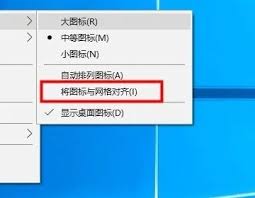
只需用鼠标左键点击并拖动你想要移动的图标,直到将其放置在你满意的位置。
- 创建图标分组:

你还可以根据功能或类别将图标分组摆放,比如将所有办公相关软件的图标放在一起,或是将游戏图标整理到一个区域。
虽然自由摆放图标带来了更多个性化空间,但保持桌面整洁同样重要。你可以考虑使用文件夹来组织相似类型的图标,或者定期清理不再需要的快捷方式,以保持桌面的高效和美观。
通过以上步骤,你就能在windows 10系统中轻松实现桌面图标的随意摆放,让个性化与实用性并存。希望这篇文章能帮助你更好地定制你的工作和学习环境!

商务办公
18.3MB
下载
趣味娱乐
5.19MB
下载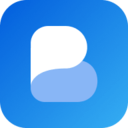
趣味娱乐
39.38MB
下载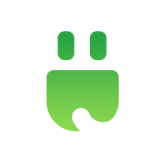
系统工具
41.53MB
下载
教育学习
85.60MB
下载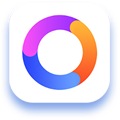
社交聊天
103 MB
下载
网络购物
38Mb
下载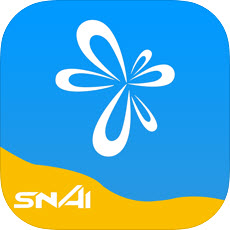
教育学习
58.61MB
下载
趣味娱乐
10.93MB
下载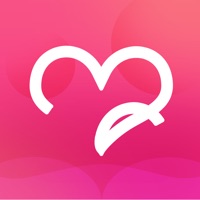
社交聊天
24.57MB
下载